Adobe Reader: A kiemelő szín megváltoztatása
Ez a lépésről lépésre végigvezető útmutató megmutatja, hogyan lehet megváltoztatni a kiemelő színt a szövegek és szöveges mezők számára az Adobe Readerben.
Az Apple a hónap elején bemutatta legújabb iPhone termékcsaládját, és sok felhasználó izgatottan várta a legújabb iPhone 14 és iPhone 14 Pro modelleket. Míg az új iPhone-ok rengeteg új funkciót tartalmaznak, sok felhasználó különböző problémákkal találkozott készülékén, akiknek nagy része arról számolt be, hogy új iPhone-jaik egyre gyakrabban melegednek fel.
Tehát mi okozza az iPhone 14 Pro felmelegedését, mi történik, ha felmelegszik, és hogyan akadályozhatja meg az eszköz túlmelegedését? Ezt fogjuk elmagyarázni ebben a bejegyzésben.
Miért melegszik túl az iPhone 14 Pro?
Az iPhone-ok, mint minden elektronikus eszköz, felmelegedhetnek használat közben vagy a töltőhöz csatlakoztatva. Ez akkor is megtörténhet, ha intenzív grafikát használó alkalmazást vagy játékot használ, első alkalommal állítja be iPhone-ját, vagy ha biztonsági másolatból állítja vissza. Az Apple szerint ezek normális körülmények, és az iPhone-jának vissza kell térnie a normál hőmérsékletre, amint befejezte a tevékenységet.
Sok iPhone 14 Pro felhasználó azonban aggodalmát fejezte ki az új eszközök túlmelegedésével kapcsolatban. E felhasználók közül sokan azt tapasztalják, hogy iPhone-ja felforrósodott egyszerű feladatok , például szöveges üzenetek, zenehallgatás, képek készítése, internetböngészés vagy az Apple Maps használata közben .
Egyes felhasználók számára az iPhone 14 Pro visszatért a normál hőmérsékletre az eszköz kezdeti beállítása után, amely magában foglalja a biztonsági mentésből származó adatok visszaállítását és indexelését. Ha kevesebb, mint két napja van iPhone-ja, a túlmelegedés leállhat, amint az iPhone befejezi a helyreállítási folyamatot.
Ha ez nem oldja meg, tekintse meg az alább felsorolt javításokat az iPhone túlmelegedési problémáinak megoldására.
Kapcsolódó: Az iPhone 14 Pro újraindításának kényszerítése
Mi történik, ha az iPhone túlmelegszik? Miért kell mielőbb megjavítani?
Az iPhone optimálisan 0°C (32°F) és 35°C (95°F) közötti környezeti hőmérsékleti tartományban képes. Ha iPhone-ja a normál működési tartományon túli szintre melegszik, akkor változásokat észlel az eszköz viselkedésében. Ha az iPhone belseje rendellenesen felmelegszik:
Az iPhone 14 Pro túlmelegedési problémájának megoldása 13 módon
Ha Ön egyike azoknak az iPhone 14 Pro-felhasználóknak, akik túlmelegedési problémákkal szembesülnek, az alábbi javítások segítségével megakadályozhatja az eszköz felmelegedését.
1. javítás: Kapcsolja ki az Always On Display funkciót
Az Always On Display az iPhone 14 Pro legnagyobb funkciója. Ha engedélyezve van, akkor a sötét képernyőn megjeleníti a dátumot, az időt és a lezárási képernyő widgetjeit, még akkor is, ha az Oldalsó gombbal lezárta az eszközt. Bármilyen hasznos is, néhány felhasználó számára az Always On Displays problémásnak bizonyult, mivel az iPhone-juk túlmelegedését okozza. Egyes felhasználók felfedték, hogy a telefon akkor kezdett lehűlni, amikor kikapcsolták az Always On Display funkciót eszközükön.
Az Always On Display funkció letiltásához lépjen a Beállítások > Kijelző és fényerő menüpontba , és kapcsolja ki az Always On kapcsolót , hogy zöldről szürkére váltson. Ez megakadályozza az iPhone felmelegedését, és megóvja az akkumulátort a gyorsabb lemerüléstől.
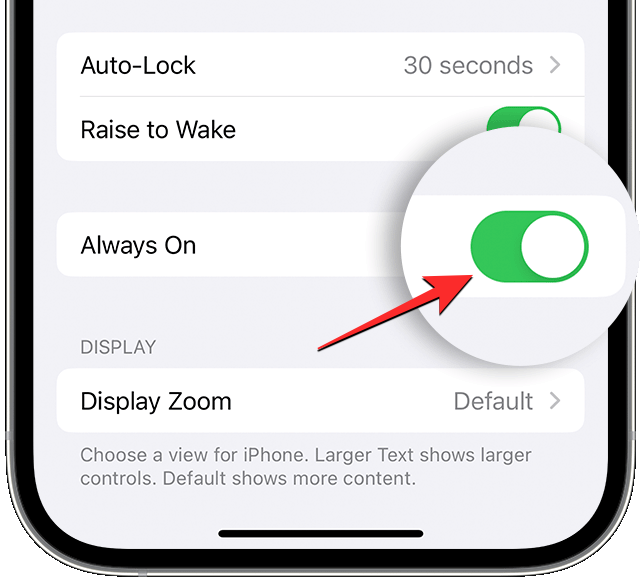
2. javítás: Várjon, amíg az iPhone visszaállítja az összes adatot az iCloudból
Ha egy régebbi iPhone-ról váltott az iPhone 14 Pro-ra, akkor valószínű, hogy az összes korábbi adatát az iCloudból viszi át. Ez a folyamat általában néhány napot vesz igénybe, mivel sok adatot tölt le és dolgoz fel a háttérben. Ezen túlmenően az iPhone számos adat indexelését kezdi el, például az alkalmazásjavaslatokat és az arcfelismerést a Fotók alkalmazásban, amelyek stabilizálása még néhány napig tarthat.
Ha iPhone-ja még mindig kevesebb, mint egy hét, ki kell várnia az időt, amíg az iPhone befejezi a tartalom visszaállítását az iCloudból. Ha a probléma továbbra is fennáll, akkor továbbléphet a következő javításokra.
3. javítás: Frissítse iPhone 14 Pro készülékét a legújabb iOS-verzióra
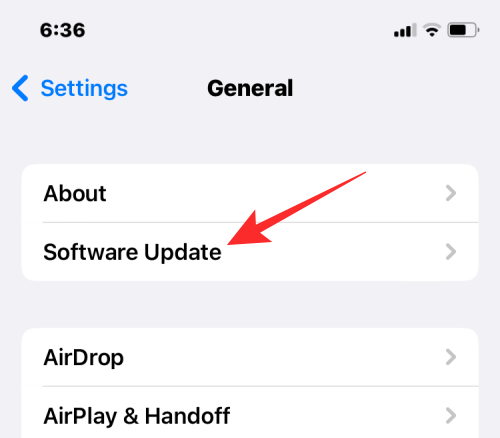
Az új iPhone 14 termékcsalád bemutatása óta az Apple néhány kisebb frissítést adott ki az iOS 16-hoz a problémák és hibák kijavítása érdekében. Széles körben elterjedt probléma lévén, egy újabb frissítés lehet a láthatáron. Annak érdekében, hogy a túlmelegedést ne szoftverhiba okozza, javasoljuk, hogy iPhone-ját mindig frissítse a legújabb iOS-verzióra.
Az iPhone frissítéséhez lépjen a Beállítások > Általános > Szoftverfrissítés menüpontba , és keresse meg az új frissítéseket. Ha elérhető frissítés, érintse meg a Letöltés és telepítés elemet , hogy frissítse iPhone-ját a legújabb verzióra.
4. javítás: Távolítsa el a lezárási képernyő widgeteket
A lezárási képernyő widgetek az iOS 16 egyik legújabb funkciója. Bármennyire is hasznosak az Ön számára, a lezárási képernyő widgetek több erőforrást igényelnek a háttérben való futáshoz és a releváns adatok lekéréséhez. Ennek az az oka, hogy a frissített információk megjelenítéséhez ezeknek a widgeteknek esetleg új adatokat kell keresniük a releváns alkalmazásaikból, így olyan energiát fogyasztanak, mintha az alkalmazás aktívan futna.
Ezenkívül az iPhone 14 Pro készüléken a lezárási képernyő widgetek megjelennek az Always On Display képernyőn a dátum és az idő információi mellett. Ez azt eredményezheti, hogy több erőforrás szokott használatba iPhone-ján, mivel a lezárási képernyő widgetek mindig megjelennek, még zárolt iPhone esetén is. Egyes felhasználók úgy találták, hogy a lezárási képernyő widgetek eltávolítása iPhone-jukról segített lehűteni a telefont.
Eltávolíthatja a lezárási képernyő widgeteket, ha hosszan megnyomja bárhol az iPhone feloldott zárolási képernyőjét, majd megérinti a Testreszabás elemet alul. Amikor szerkesztés módba lép, érintse meg az óra alatti widget dobozt, és távolítsa el a kívánt widgetet a widget bal felső sarkában található mínusz (-) ikon megérintésével . Ezt megismételheti a többi modul eltávolításához a lezárási képernyőről.
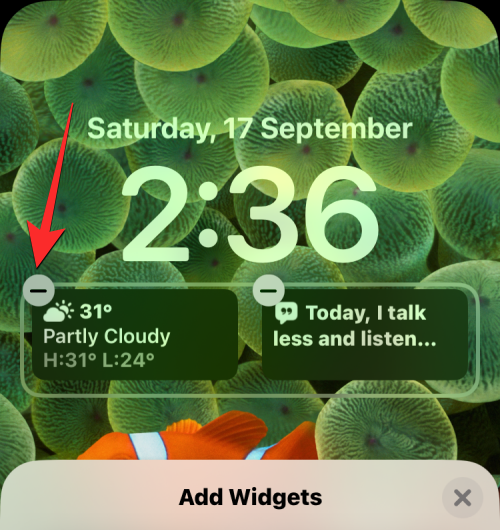
Ellenőrizze, hogy az iPhone lehűl-e, és visszatér-e a használható hőmérsékletre.
► Hogyan lehet eltávolítani a widgeteket a lezárási képernyőről az iPhone készüléken iOS 16 rendszeren
5. javítás: Kapcsolja ki egy pillanatra iPhone-ját
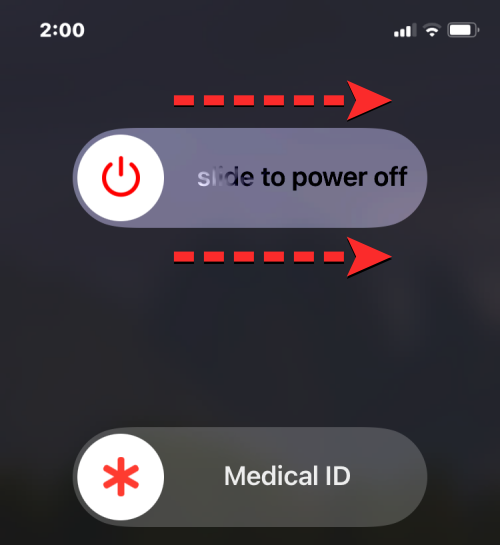
Ha az iPhone 14 Pro továbbra is felmelegszik a fenti javítások követése után, akkor ennek oka lehet egy rosszindulatú alkalmazás vagy hiba, amely több erőforrást foglalhat el, mint kellene. Ilyen esetekben az iPhone néhány percre történő leállítása segít lehűteni a telefont, és ideális körülményekre csökkenti a hőmérsékletét. Ennek törölnie kell az összes háttérfolyamatot is, amelyek az iPhone felmelegedését okozhatták.
Az iPhone kikapcsolásához kövesse az alábbi két módszer bármelyikét:
Miután az iPhone lehűlt, bekapcsolhatja az oldalsó gomb hosszan lenyomásával , amíg meg nem jelenik az Apple logó.
6. javítás: Engedélyezze az alacsony fogyasztású módot
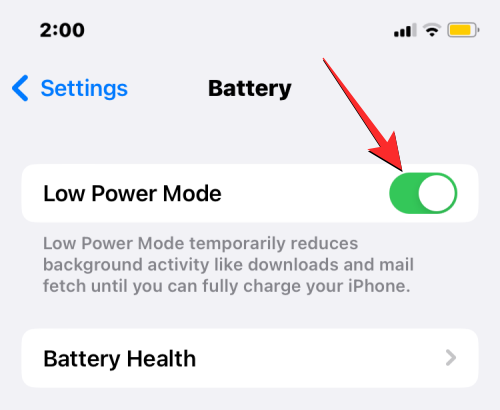
Az alacsony fogyasztású mód iOS rendszeren nem csak akkor hasznos, ha kíméli az akkumulátor élettartamát. A funkció arra is használható, hogy leállítsa az iPhone-on belül zajló háttértevékenységek többségét, megakadályozva, hogy az alkalmazások rendszeresen lekérjék az adatokat, és megakadályozzák, hogy passzívan fussanak az iPhone-on. Ha engedélyezi az alacsony fogyasztású módot, az iOS és annak alkalmazása kevesebb erőforrást használ fel, így iPhone-ja nem oszlat el annyi hőt, mint amikor minden folyamat aktív.
Az alacsony fogyasztású módot a Beállítások > Akkumulátor > Alacsony fogyasztású mód menüpontban engedélyezheti . Ha hozzáadta ezt a csempét a Vezérlőközponthoz, csúsztassa lefelé az ujját a jobb felső sarokból, és érintse meg az Alacsony fogyasztású mód csempét a Vezérlőközpontban az engedélyezéséhez.
7. javítás: A helyszolgáltatások letiltása
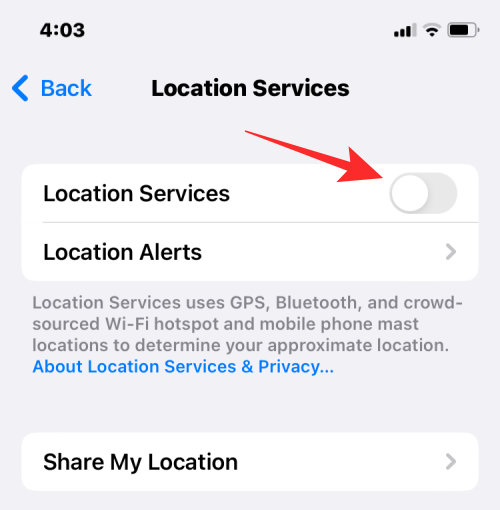
Ha iPhone 14 Pro készülékén engedélyezve vannak a helymeghatározási szolgáltatások, az alkalmazások és az iOS rendszeres időközönként hozzáférhetnek a tartózkodási helyéhez. Az olyan alkalmazások esetében, mint az Időjárás, a helyadatokat rendszeres időközönként megosztják, és ez az iPhone felmelegedését okozhatja, mivel folyamatosan több erőforrást vesz igénybe a kelleténél.
Ha az iPhone túlságosan felmelegszik anélkül, hogy aktív lenne, kikapcsolhatja a Helymeghatározást, hogy megakadályozza, hogy az alkalmazások hozzáférjenek a GPS-adatokhoz; ez segít lehűteni iPhone-ját néhány perc alatt. A Helymeghatározás kikapcsolásához lépjen a Beállítások > Adatvédelem és biztonság > Helyszolgáltatások menüpontba , és kapcsolja ki a Helymeghatározás kapcsolót .
8. javítás: Kerülje az iPhone közvetlen napfényben való használatát
Az Apple beépített védelmet vezetett be az iOS rendszeren, hogy megakadályozza az iPhone felmelegedését. A készülék belső hőmérséklete azonban attól is függ, hogy milyen körülmények között használja. Ha forró nap van, és aktívan használja iPhone-ját közvetlen napfénynek kitéve, az iPhone felmelegszik, és teljesítménye és viselkedése romlani kezd.
Ezen kívül az Apple azt javasolja, hogy ne használjon iPhone-t GPS-követéshez, navigációhoz és játékokhoz forró éghajlati viszonyok között, és ne hagyja készülékét felügyelet nélkül az autóban egy forró napon. Ha továbbra is ilyen körülmények között használja az eszközt, a „Hőmérséklet: az iPhone-nak le kell hűlnie” figyelmeztetést kaphat iPhone-ján, amely használhatatlanná teszi az eszközt, amíg le nem hűl.
9. javítás: Ne használja iPhone-ját, ha csatlakoztatva van
Bármilyen elektronikus eszköz töltése hőt termel, és ez az iPhone esetében sincs másként. A töltési folyamat során keletkező hőt megfelelően el kell oszlatni, hogy elkerüljük az akkumulátor károsodását. Ha aktívan használja az iPhone-t, amikor az csatlakoztatva van, a készülék a szokásosnál magasabb hőmérsékletre melegedhet fel, mert amellett, hogy feltöltődik, erőforrásait is kihasználják.
Ezért azt javasoljuk, hogy ne használja a telefont , amikor az a töltőegységhez van csatlakoztatva. A hő gyorsabb eloszlatásához leveheti az iPhone-t a védőtokjáról; így a telefonnak sokkal gyorsabban le kell hűlnie, amikor eléri a stabil töltési szintet.
10. javítás: Használjon nem gyors töltőt

Amíg a töltés témájánál tartunk, lassan töltve megelőzheti iPhone-ja túlmelegedését. Bár a gyorstöltők kényelmes módot jelenthetnek a telefon rövid idő alatti feltöltésére, általában több hőt termelnek, mint a régebbi hagyományos adapterek. Ehelyett dönthet úgy, hogy iPhone-ját egy régebbi, 5 wattos töltőadapterrel tölti fel , amely lassan táplálhatja eszközét anélkül, hogy károsítaná és túlmelegedési problémákat okozna.
Ezenkívül kerülje a vezeték nélküli töltők használatát, mivel azok jobban felmelegítik iPhone-ját, mint amikor a Lightning porton keresztül tölti.
11. javítás: Húzza ki az iPhone-t a töltőből
Amellett, hogy az iPhone-ját nem használja, miközben csatlakoztatva van, kerülje azt is, hogy túl sokáig ne hagyja csatlakoztatva. Ennek az az oka, hogy a teljesen feltöltött iPhone megterheli az akkumulátort, hogy optimalizálja a lemerülést. Ez bizonyos körülmények között túlmelegedést okozhat, ezért javasoljuk, hogy ne töltse fel 100%-ra iPhone-ját, vagy hagyja bedugva. Ezzel nem csak a túlmelegedési problémákat akadályozza meg, hanem hosszú távon meghosszabbítja az akkumulátor élettartamát is.
12. javítás: Állítsa vissza iPhone-ját a gyári beállításokra
Értjük, az alaphelyzetbe állítás fájdalmas élmény lehet az Ön számára, miután végigment a vadonatúj iPhone beállítási folyamatán. De ha a fenti javítások egyike sem csökkentette az iPhone üzemi hőmérsékletét, ez az utolsó dolog, amit megtehet, mielőtt visszaküldi az Apple-nek. Szerencsére néhány felhasználó, aki túlmelegedési problémákat tapasztalt az iPhone 14 Pro készüléken, megerősítette, hogy az adatok teljes törlése és az eszköz újbóli beállítása jelentős mértékben megoldja a problémát.
Ha vissza szeretné állítani az iPhone gyári beállításait, lépjen a Beállítások > Általános > iPhone átvitele vagy visszaállítása > Összes tartalom és beállítás törlése menüpontba, és kövesse a képernyőn megjelenő utasításokat az iPhone adatainak törléséhez és újként történő beállításához.
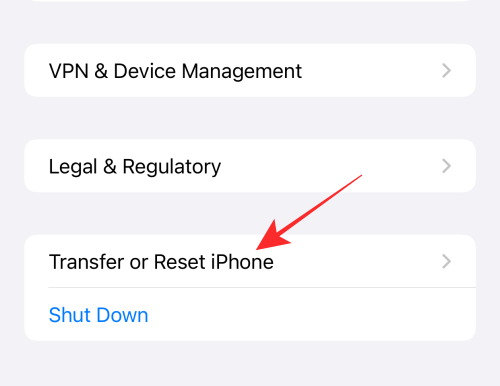
13. javítás: Az iPhone visszaküldése vagy cseréje
Ha a fent említett javítások egyike sem segített megoldani az iPhone 14 Pro túlmelegedési problémáit, akkor már csak egy dolgot tehet. Mivel az iPhone 14 Pro csak a közelmúltban jelent meg, valószínű, hogy csak néhány napja van nálad az eszköz. Az Apple lehetővé teszi az új iPhone-tulajdonosok számára, hogy bármilyen meghibásodás esetén visszaküldjék készüléküket, feltéve, hogy az eszköz megvásárlásától számított 14 napon belül visszaküldi a visszaküldési kérelmet.
Miután elküldte kérelmét, vagy elviszi az Apple Store-ba, lehetősége lesz visszatérítést kapni, vagy kicserélheti eszközét egy vadonatújra. Ha vissza szeretné küldeni vagy ki szeretné cserélni új iPhone 14 Pro készülékét, többet megtudhat róla, ha megnézi ezt a Visszaküldések és visszatérítések oldalt.
Ez minden, amit tudnia kell az iPhone 14 Pro túlmelegedési problémáinak megoldásáról.
ÖSSZEFÜGGŐ
Ez a lépésről lépésre végigvezető útmutató megmutatja, hogyan lehet megváltoztatni a kiemelő színt a szövegek és szöveges mezők számára az Adobe Readerben.
Itt részletes utasításokat talál arról, hogyan lehet megváltoztatni a felhasználói ügynök karakterláncot az Apple Safari böngészőben MacOS rendszeren.
Szeretné letiltani az Apple Szoftverfrissítés képernyőt, és megakadályozni, hogy megjelenjen a Windows 11 számítógépén vagy Mac-en? Próbálja ki ezeket a módszereket most!
Ha a LastPass nem tud csatlakozni a szervereihez, törölje a helyi gyorsítótárat, frissítse a jelszókezelőt, és tiltsa le a böngésző bővítményeit.
Tartsa tisztán a Google Chrome böngésző gyorsítótárát a következő lépésekkel.
Sok felhasználó számára a 24H2 frissítés törli az auto HDR-t. Ez az útmutató elmagyarázza, hogyan orvosolhatod ezt a problémát.
A keresztreferenciák segíthetnek dokumentumod felhasználóbarátabbá, rendezettebbé és hozzáférhetőbbé tételében. Ez a útmutató megtanítja, hogyan hozhatsz létre keresztreferenciákat Wordben.
A Spotify zavaró lehet, ha minden alkalommal automatikusan megnyílik, amikor elindítja a számítógépét. Az automatikus indítás leállítása az alábbi lépések segítségével.
Kíváncsi arra, hogyan integrálhatja a ChatGPT-t a Microsoft Word-be? Ez az útmutató pontosan megmutatja, hogyan teheti ezt meg a ChatGPT for Word bővítménnyel 3 egyszerű lépésben.
Tanuld meg, hogyan oldj meg egy gyakori problémát, amelyben a képernyő villog a Google Chrome böngészőben.








